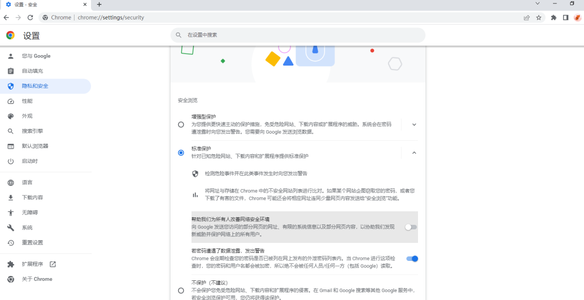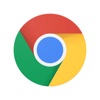《谷歌浏览器》安全设置方法
时间:2023-11-12作者:Lov1r8oy
谷歌浏览器是非常多用户都在使用的一款免费浏览软件,无论是功能使用还是插件安装皆可一键完成。只需轻轻点击即可根据个人使用需求进行功能启用,更可一键启用浏览器的安全设置进行全方位的防护,但很多人都不知道应该如何操作?
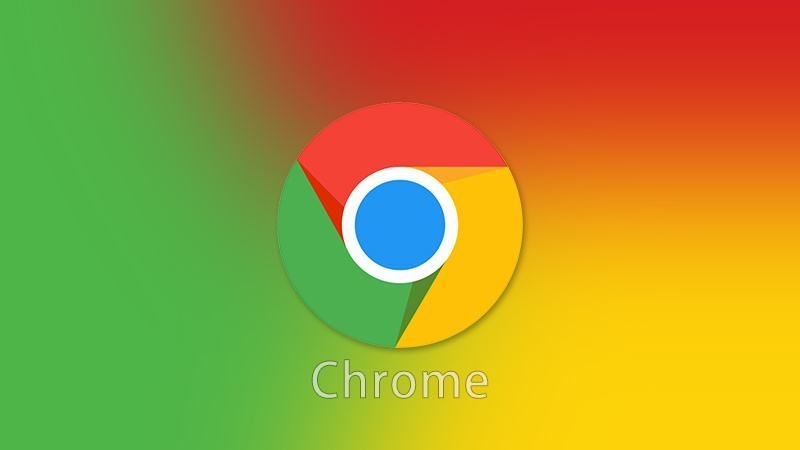
快速打开网页安全保护功能
1、打开谷歌浏览器,点击【自定义及控制】,选择【设置】进入。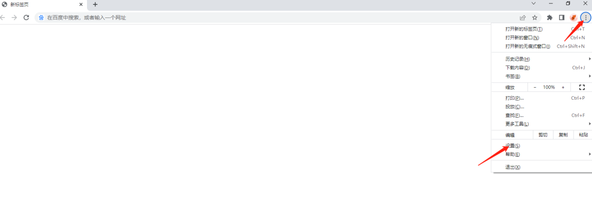
2、进入到【设置】页面后,点击左侧【隐私和安全】。在页面中选择【安全】。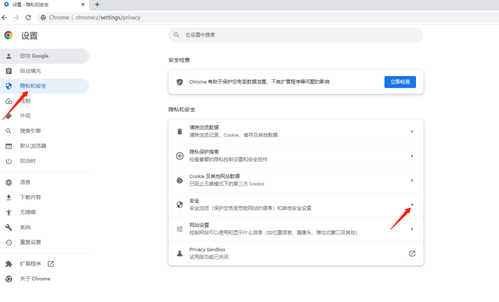
3、在此选择自己需要的安全等级即可,一般设置的是【标准保护】,如果你想要保护的强度更好,那么可以勾选【增强型保护】就好了,开启了安全保护功能之后,就不担心信息被泄露了。